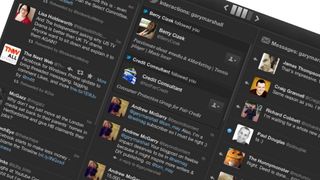1. TweetDeck'in sizin için nasıl yararlı olabileceğini öğrenin
Çoğu insan için, Twitter ana sayfası veya iOS ve Android uygulamaları yeterli sağlar, ancak Twitter, TweetDeck'i iyi bir nedenle satın aldı: birden çok sütunu özelleştirerek Twitter'ı kişiselleştirmek için en iyi araçtır ve herhangi bir tarayıcıda çalışır.
Her şeye erişebildiğiniz için buna pano denir ve çok fazla bilgi tüketmesi veya analiz etmesi gereken aktif Twitter kullanıcıları için idealdir. Eğer öyleysen, okumaya devam et.
2. Sütunları kullanın
Basitçe söylemek gerekirse, TweetDeck'teki sütunlar, diğer herhangi bir Twitter uygulamasındaki zaman çizelgesi gibidir. Ancak, son derece özelleştirilebilirler, böylece tek bir kullanıcı için bir sütuna, bir Twitter listesine, bir Twitter aramasına ve hatta belirli bir hashtag'e sahip olabilirsiniz.
Örneğin, şirketiniz karton kutu ticareti yapıyorsa, bir sütunda başka üreticiler, başka bir sütunda sektör kuruluşları ve başka bir sütunda 'karton kutular'dan bahseden herhangi bir tweet olabilir.
3. Birden fazla hesap mı? Sorun değil
TweetDeck'in en iyi yanlarından biri, birden fazla hesapla kolaylıkla başa çıkabilmesidir, böylece onu kişisel ve profesyonel kullanım için veya birden çok işletme veya kuruluş için hesaplar için kullanabilirsiniz.
Dilerseniz aynı tweet'i aynı anda birkaç hesaba da gönderebilirsiniz - tweet atarken göndermek istediğiniz hesapları vurgulamanız yeterli.
4. Tweet'leri planlayın
TweetDeck'in bir başka harika özelliği de, istediğiniz zaman gönderilecek tweet'leri planlayabilmenizdir. Bu, aslında evde ateşin önünde oturduğunuzda hafta sonu güncelleniyormuş gibi görünmelerini istediğiniz şirket hesapları için harikadır.
Oluştur panelindeki 'Tweet Planla' düğmesini tıklamanız ve ardından tweet'in yayınlanmasını istediğiniz tarih ve saati seçmeniz yeterlidir. Bunu aynı anda birden fazla hesap için yapabilirsiniz.
5. Koleksiyonları tanıyın
Koleksiyonlar, basit bir arama veya kullanıcı tabanlı sütundan bir adım ötededir. Koleksiyonlar, tweet'leri gerçek zamanlı olarak konulara, etkinliklere, ilgi alanlarına, sohbetlere ve daha fazlasına göre düzenlemenizi sağlar.
Koleksiyonlarınızı sütunlar halinde ekleyin ve hatta URL'yi tweetleyerek başkalarıyla paylaşın. Koleksiyonları, steroid kullanan Twitter listeleri olarak düşünün.
6. Koleksiyon nasıl oluşturulur?
Gösterge tablonuza yeni bir sütun eklemek için sol taraftaki gezinme çubuğundaki '+' simgesine tıklayarak veya [A] klavye kısayolunu kullanarak başlayın.
Menü seçeneklerinden 'Koleksiyonlar'ı seçin. Veya dilerseniz yeni bir zaman çizelgesi de başlatabilirsiniz; 'Koleksiyon oluştur'u seçin.
Koleksiyona bir ad verdikten sonra, derlenmiş tweet'leri koleksiyona eklemeye başlayabilirsiniz.
7. Bir koleksiyona tweet ekleme
Koleksiyonunuza eklemek istediğiniz bir tweet bulursanız, diğer işlemler simgesini (•••) seçin ve ardından açılır menüden 'Koleksiyona ekle'yi seçin; bu, tweet'in 'Taşı' simgesini sürükleyip güncellemek istediğiniz koleksiyon sütununa bırakarak da yapılabilir.
Yeni eklenen tweet'ler her zaman koleksiyon sütununun en üstünde görünür. Bir tweet'i kaldırmak için, bir koleksiyondaki bir tweet'in üzerindeki 'X'e tıklamanız yeterlidir.
8. Koleksiyonunuzu paylaşma
Koleksiyonunuzu başka kişilerle de paylaşabileceğinizden bahsetmiştik. Bunu yapmak için, sütunun seçenekler menüsüne erişmek üzere koleksiyonunuzun üst kısmındaki 'Ayarlar' simgesini tıklayın.
Ardından, 'Paylaş' menüsünü seçmeniz ve koleksiyonu web sitenize yerleştirmeyi, Twitter.com'da görüntülemeyi veya bir bağlantıyla tweet'lemeyi seçmeniz gerekir.
9. Doğrudan mesaj gönderin
Ayrıca sizi takip eden birine doğrudan mesaj da gönderebilirsiniz – oluşturma panelinde 'Direkt mesaj gönder'i seçin, mesaj göndermek istediğiniz kullanıcıyı ve ardından mesajın metnini yazın.
10. Planlanmış tweetleri görme
Bir hesap için planlanmış tweet'leri görmek için '+' simgesini kullanarak TweetDeck'e bir sütun ekleyebilirsiniz. Diğer kişilerin aynı Twitter hesabına erişimi varsa (örneğin bir şirket için), planlanmış tüm tweet'lerin erişimi olan herkes tarafından görülebileceğini unutmayın.
Doğrudan mesajları planlayamayacağınızı unutmayın.